Οδηγός μετακίνησης αρχείων PDF στο iPad Pro
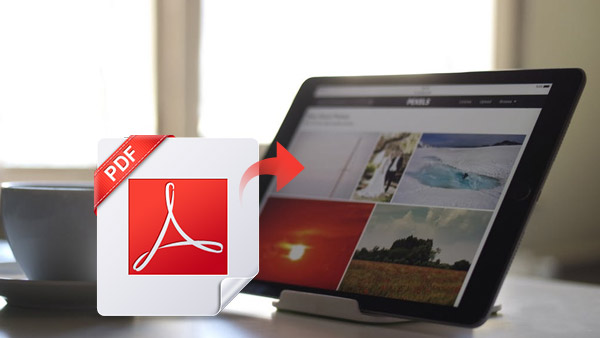
Τα αρχεία PDF χρησιμοποιούνται ευρέως για οδηγίες, εκπαίδευση, έργα ή ανακοινώσεις της εταιρείας. Μπορούμε να διαβάσουμε αρχεία PDF σε διαφορετικές συσκευές όπως υπολογιστές, smartphones και tablet. Σήμερα, το iPad ως τις πιο δημοφιλείς φορητές συσκευές με μεγάλη οθόνη, το οποίο σας επιτρέπει να διαβάζετε αρχεία EPUB ή PDF με τέλεια εμπειρία. Πρώτον, θα πρέπει να βρούμε τρόπο για να προσθέσετε αρχεία PDF στο iPad. Υπάρχει εύκολος τρόπος για τη μεταφορά εγγράφων PDF στο iPad; Φυσικά, ο παρακάτω οδηγός θα σας δείξει δύο μεθόδους για την εύκολη μεταφορά του PDF στο iPad.
Μέρος 1: Συγχρονισμός αρχείων PDF στο iPad με το iTunes
Υπάρχουν πολλοί οδηγοί που μπορούν να σας βοηθήσουν να προσθέσετε PDF στο iPad. Μπορείτε να αποθηκεύσετε το PDF στο iPad iBook χρησιμοποιώντας το iTunes. Με iBooks για συσκευές iOS, μπορείτε να συγχρονίσετε, να αποθηκεύσετε, να μοιραστείτε, να εκτυπώσετε και να προβάλετε αρχεία PDF στο iPad σας.
1. Εκκινήστε το iTunes, κάντε κλικ στο "Αρχείο" και επιλέξτε "Προσθήκη αρχείου στη βιβλιοθήκη" από το αναπτυσσόμενο μενού για να προσθέσετε αρχεία PDF στο iTunes.
2. Συνδέστε το iPad σε υπολογιστή με καλώδιο USB.
3. Κάντε κλικ στην καρτέλα Βιβλία και επιλέξτε Συγχρονισμός βιβλίων. Και μπορείτε να επιλέξετε όλα τα βιβλία ή τα επιλεγμένα βιβλία στη βιβλιοθήκη του iTunes.
4. Αφού επιλέξετε όλες τις απαραίτητες επιλογές, κάντε κλικ στο "Sync". Στη συνέχεια, το iTunes θα αποθηκεύσει αυτόματα αρχεία PDF στο iPad iBook.
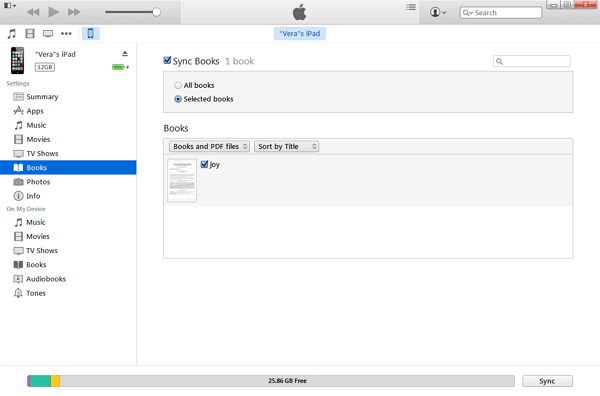
Μέρος 2: Πώς να μεταφέρετε το PDF σε iPad Pro / iPad Air / iPad mini με το επαγγελματικό λογισμικό μεταφοράς iPad
Αν θέλετε να μεταφέρετε αρχεία PDF μεταξύ των δύο συσκευών iOS, ή να μεταφέρετε αρχεία PDF από το παλιό iPad στο iPad Pro, ή το iTunes σας είναι απενεργοποιημένη ή δεν θέλετε να συγχρονίσετε τα αρχεία στη βιβλιοθήκη του iTunes, κλπ Tipard iPad Μεταφορά Ultimate είναι η καλύτερη επιλογή για να σας βοηθά να λύσετε αυτές τις καταστάσεις, η οποία σας επιτρέπει να μεταφέρετε αρχεία μεταξύ iPad, iPhone, iTunes και υπολογιστή με υψηλή ασφάλεια.
Λήψη και εγκατάσταση της μεταφοράς iPad
Εκκινήστε το λογισμικό μετά την εγκατάσταση. Συνδέστε το iPad Pro σε υπολογιστή με καλώδιο USB. Στη συνέχεια, το λογισμικό θα ανιχνεύσει αυτόματα το iPad και θα εμφανίσει τη βιβλιοθήκη του iPad στην αριστερή πλαϊνή μπάρα.

Προσθήκη αρχείων PDF στο iPad
Κάντε κλικ στην επιλογή "Βιβλία" στην αριστερή γραμμή και επιλέξτε αρχεία PDF ή Φάκελο στον υπολογιστή σας κάνοντας κλικ στο κουμπί "Προσθήκη". Στη συνέχεια, μπορείτε να προσθέσετε PDF σε iBooks. Επίσης, μπορείτε να εξάγετε αρχεία iPad PDF στη βιβλιοθήκη του υπολογιστή ή του iTunes.
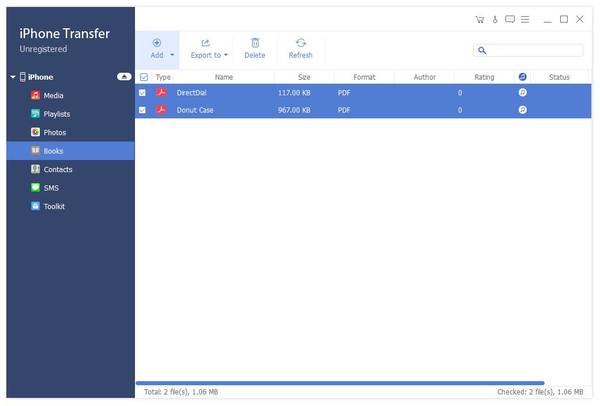
Μεταφέρετε μουσική, φωτογραφίες, βίντεο και πολλά άλλα μεταξύ του iPad και του υπολογιστή
Εκτός από τη μεταφορά αρχείων PDF από υπολογιστή σε iPad, μπορείτε επίσης να μεταφέρετε μουσική, φωτογραφίες, βίντεο και πολλά άλλα μεταξύ του iPad και του υπολογιστή. Εάν αναβαθμίσετε το iPad σας στο νέο iPad Pro, η μεταφορά iPad είναι ο καλύτερος διαχειριστής για να σας βοηθήσει να μεταφέρετε όλα τα αρχεία από το παλιό iPad στην τελευταία iPad με μερικά μόνο κλικ.

- Εύκολη μεταφορά αρχείων PDF σε iPad Pro, iPad Air / 2, iPad Mini / 2 / 3 / 4
- Μεταφορά φωτογραφιών / εικόνων / μουσικής / βίντεο / επαφών / μηνυμάτων κειμένου / φωνητικού ταχυδρομείου από το iPad στον υπολογιστή
- Υποστηρίζει τα iPhone SE, iPhone 6s / 6s plus / 6 / 6 Plus / 5s / 5c / 5 / 4s, το iPad Pro / Air / Air 2 / mini / 3 / 2, iPod touch και πολλά άλλα







